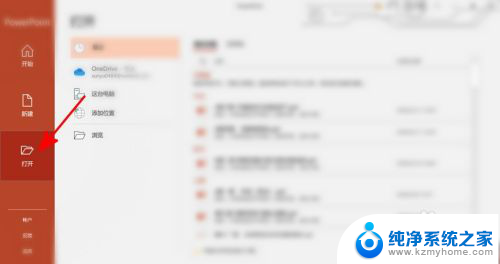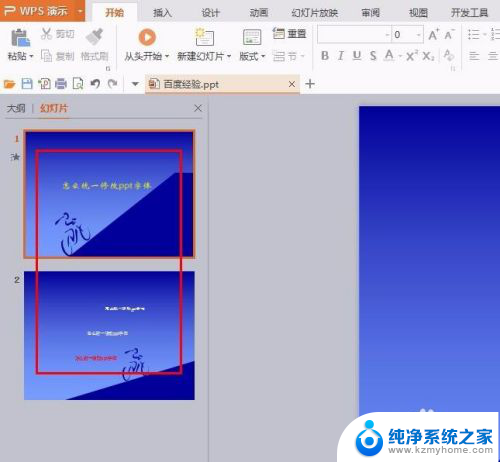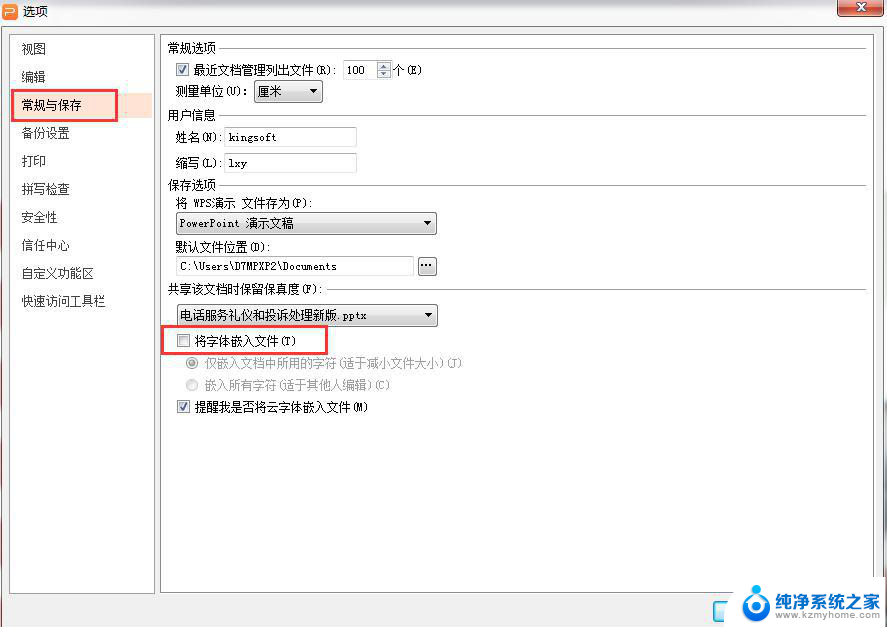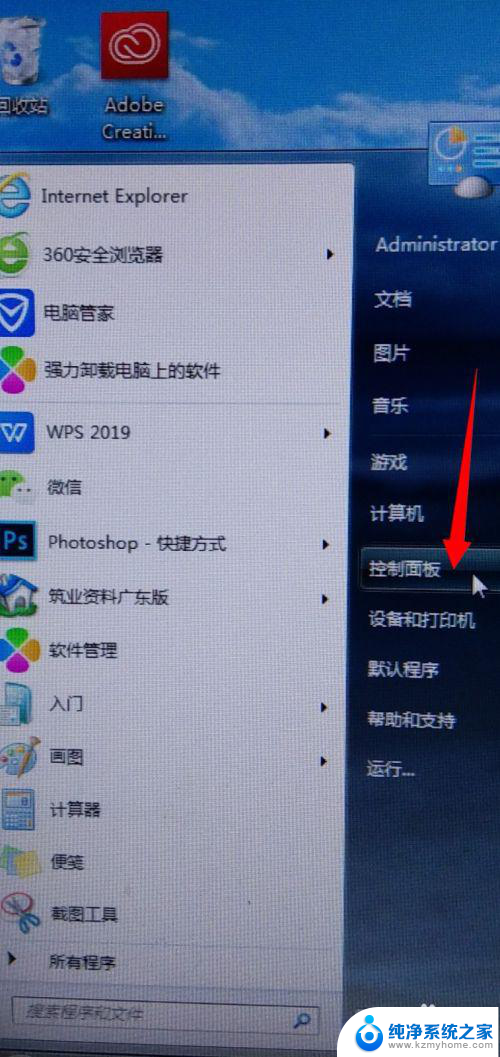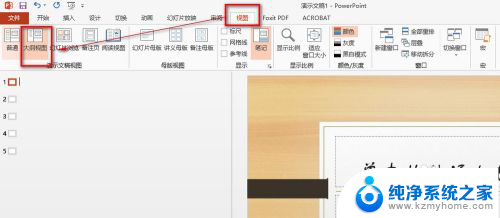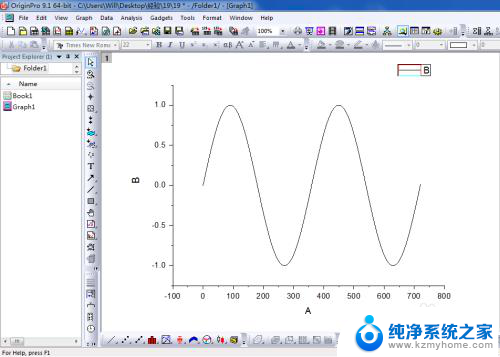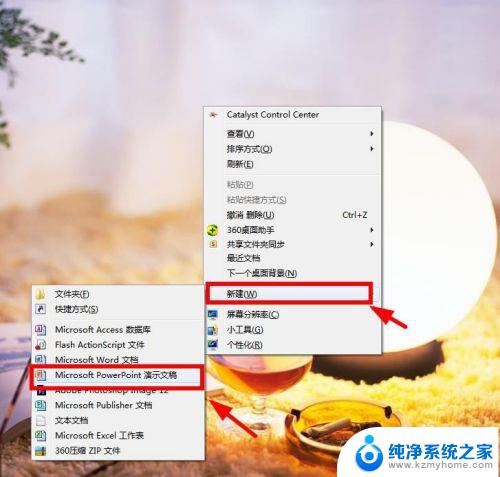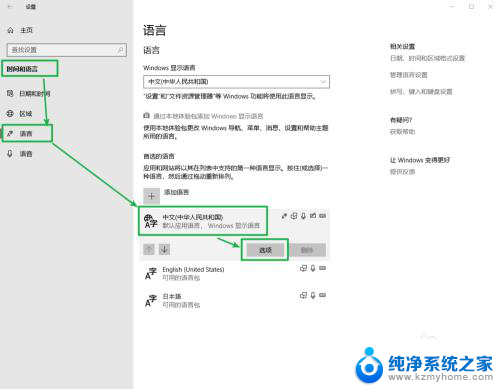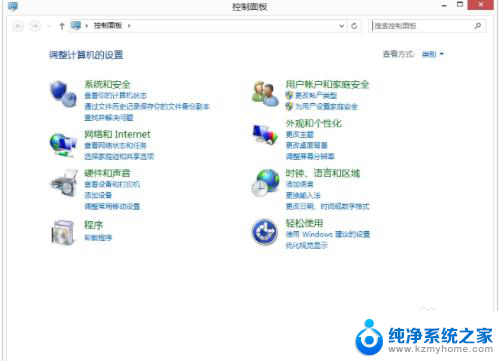ppt怎么统一设置字体 PPT字体统一修改方法
更新时间:2024-02-20 16:55:21作者:xiaoliu
在现如今信息爆炸的时代,PPT成为了我们工作和学习中必不可少的工具之一,当我们使用PPT时,字体的选择和统一设置往往被忽略。字体的选择不仅影响到PPT的整体美观度,更直接影响到信息的传递和观众的阅读体验。统一设置字体成为了一项非常重要的任务。怎样才能统一设置PPT字体呢?本文将为大家介绍PPT字体统一修改的方法,帮助大家轻松解决这一问题。
具体方法:
1.第一步:打开一个需要统一修改字体的ppt。
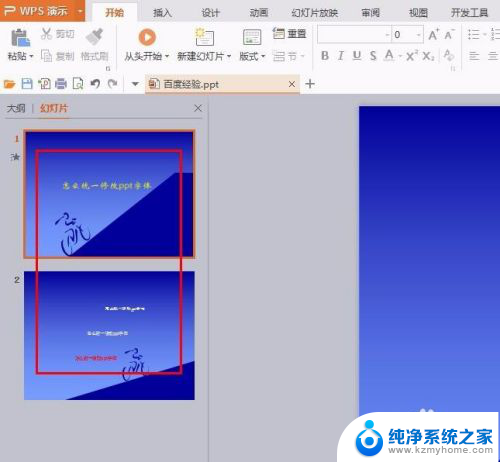
2.第二步:在菜单栏“设计”中找到“演示工具”选项。
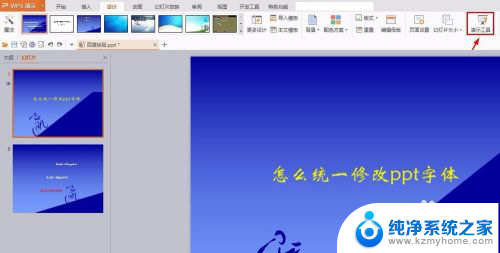
3.第三步:单击选择“演示工具”下拉菜单中的“批量设置字体”选项。
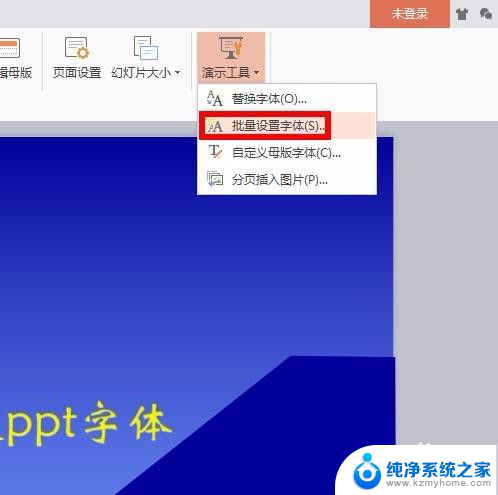
4.第四步:如下图所示,弹出“批量设置字体”对话框。
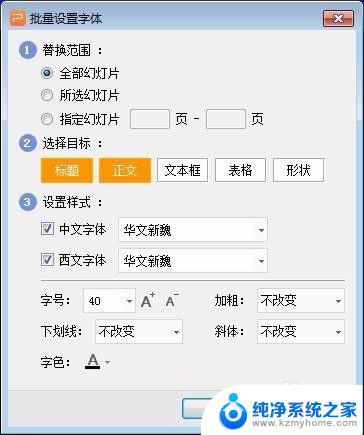
5.第五步:选择要统一设置的字体、字号和颜色。
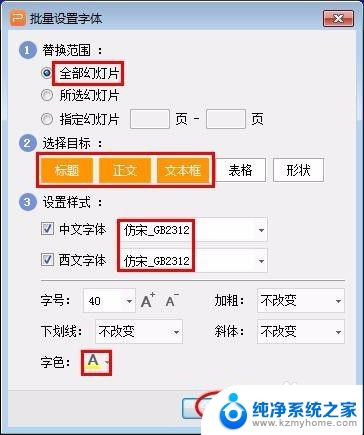
6.第六步:如下图所示,ppt中的文字被修改为统一的字体、字号和颜色。


以上就是PPT如何统一设置字体的全部内容,如果遇到这种情况,你可以按照以上操作来解决,非常简单快速,一步到位。